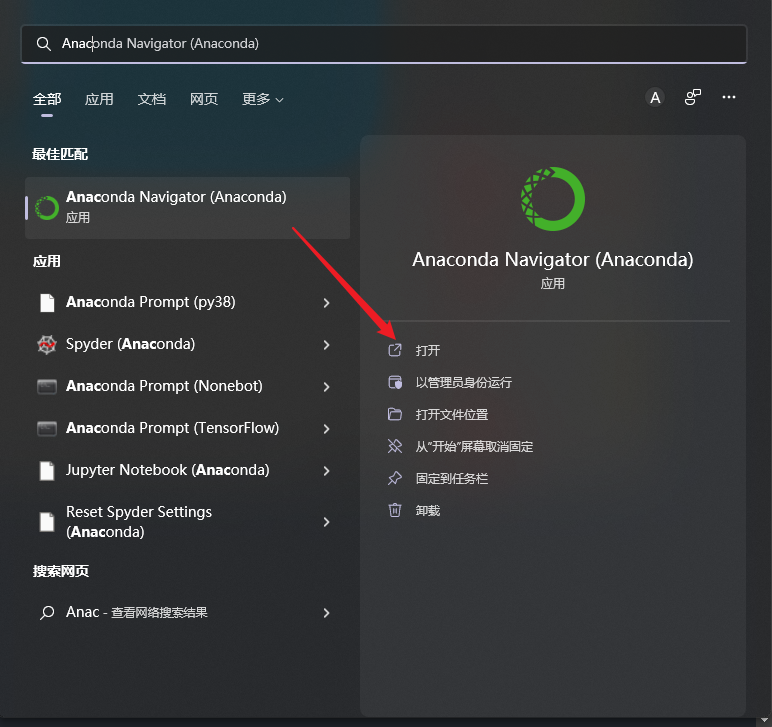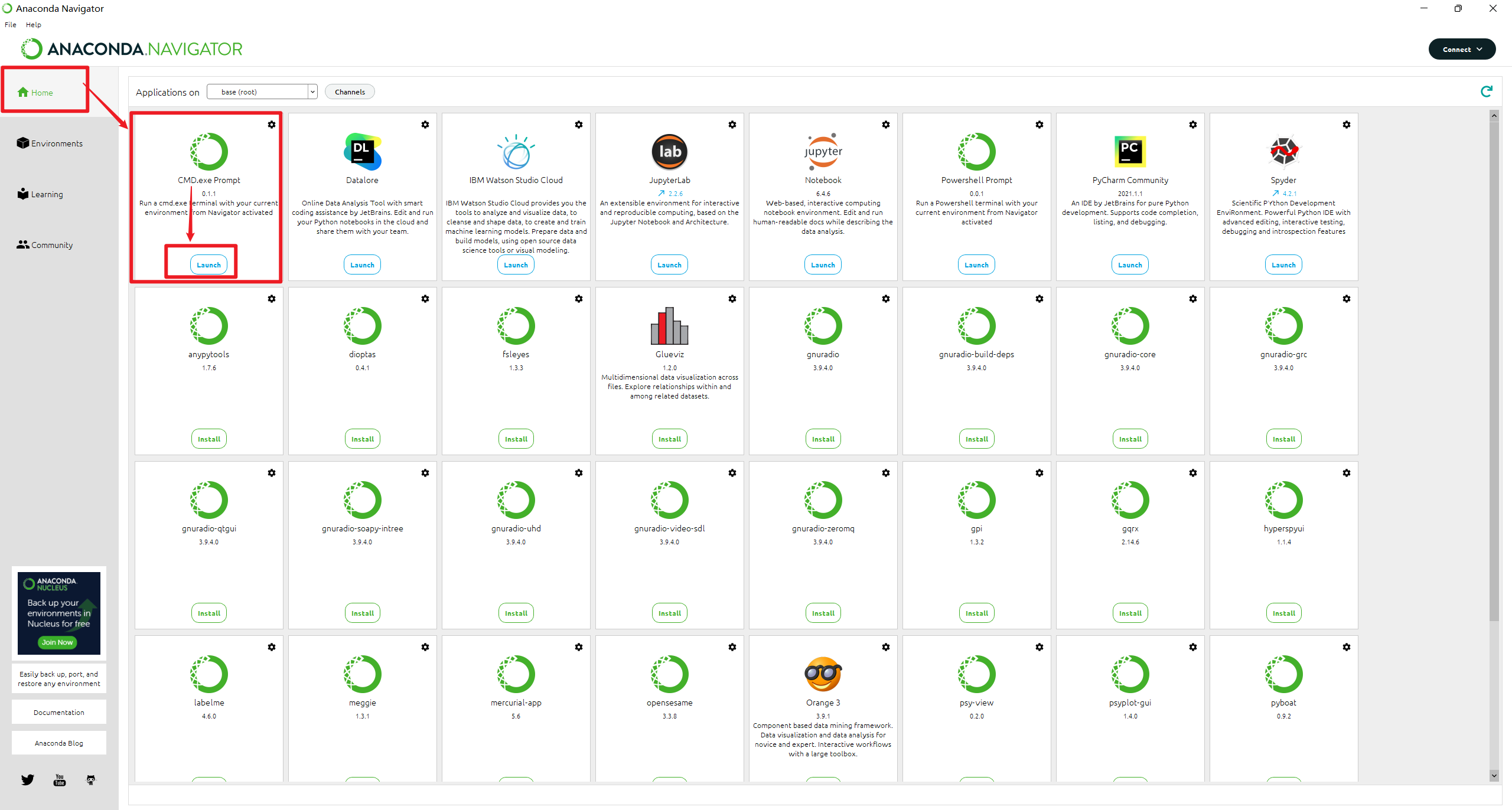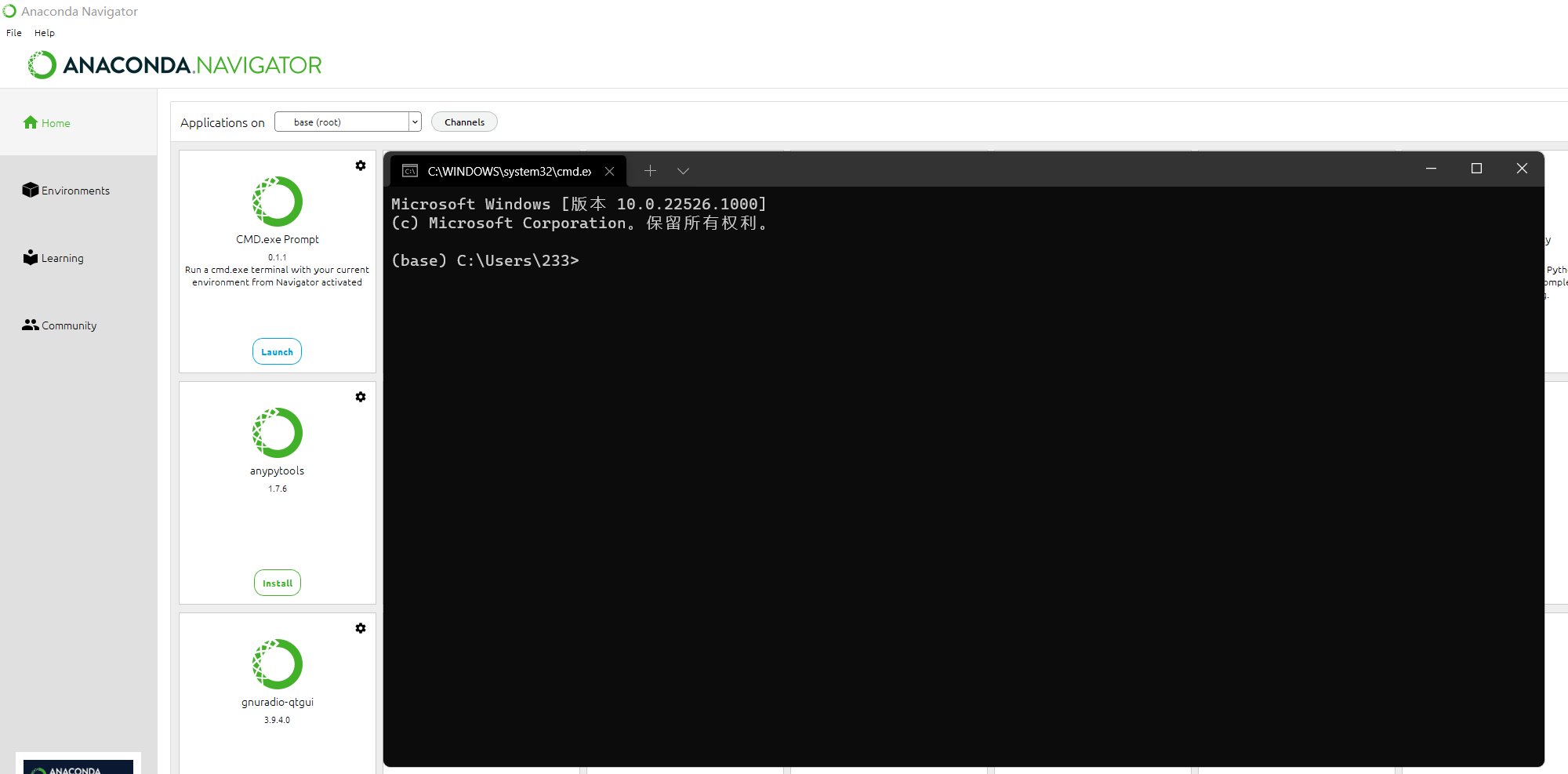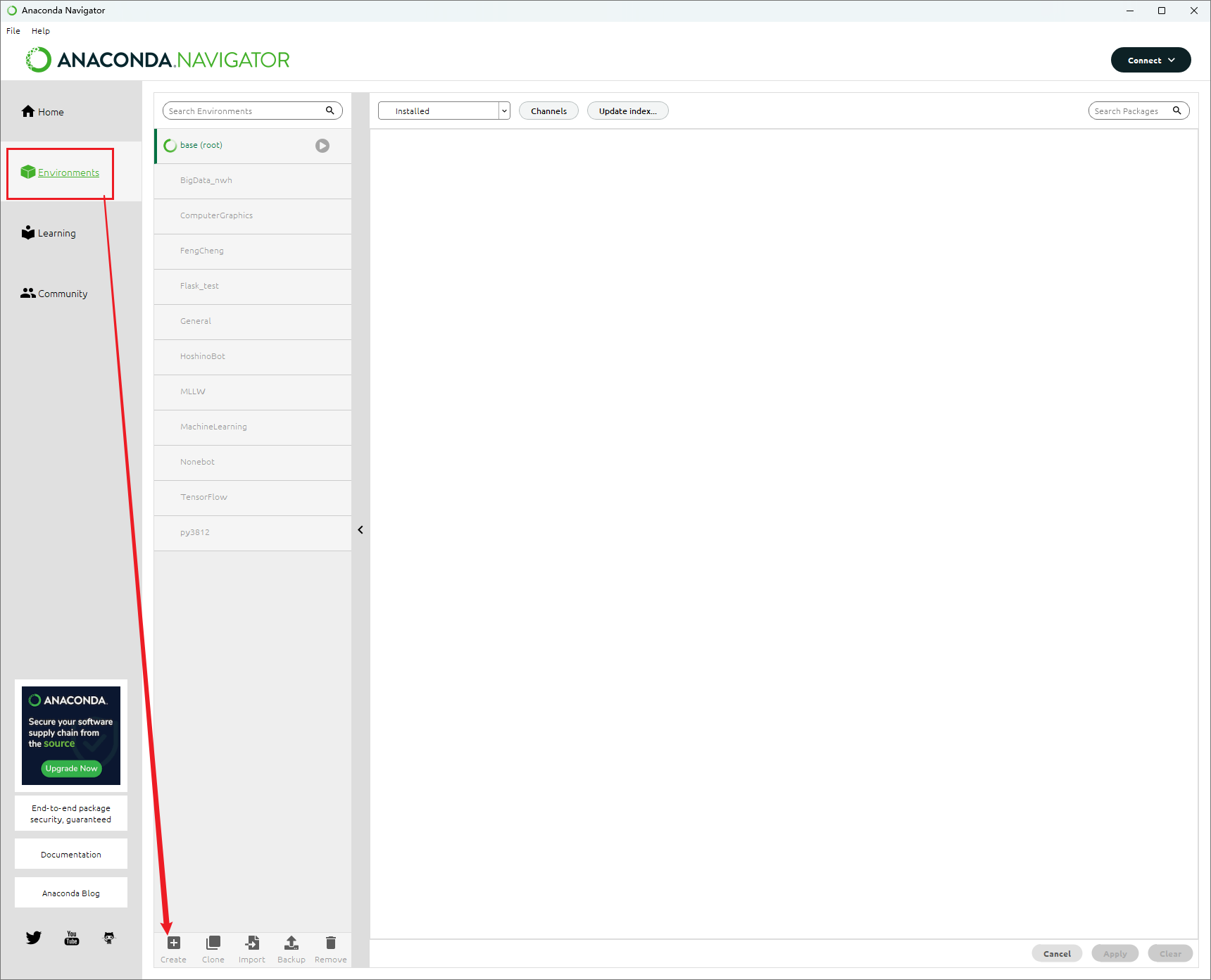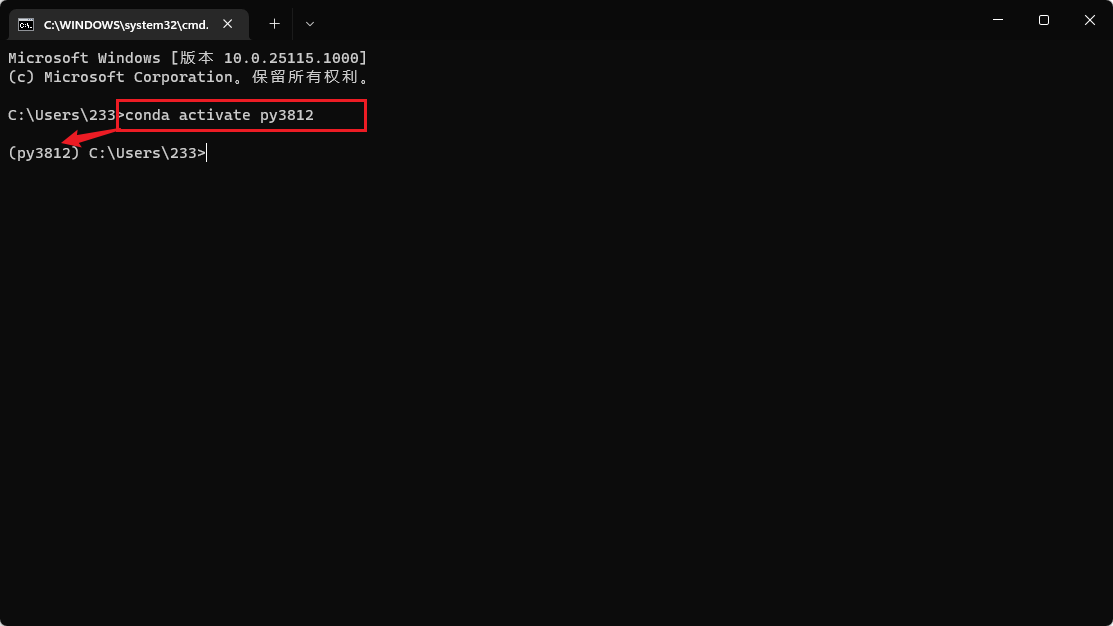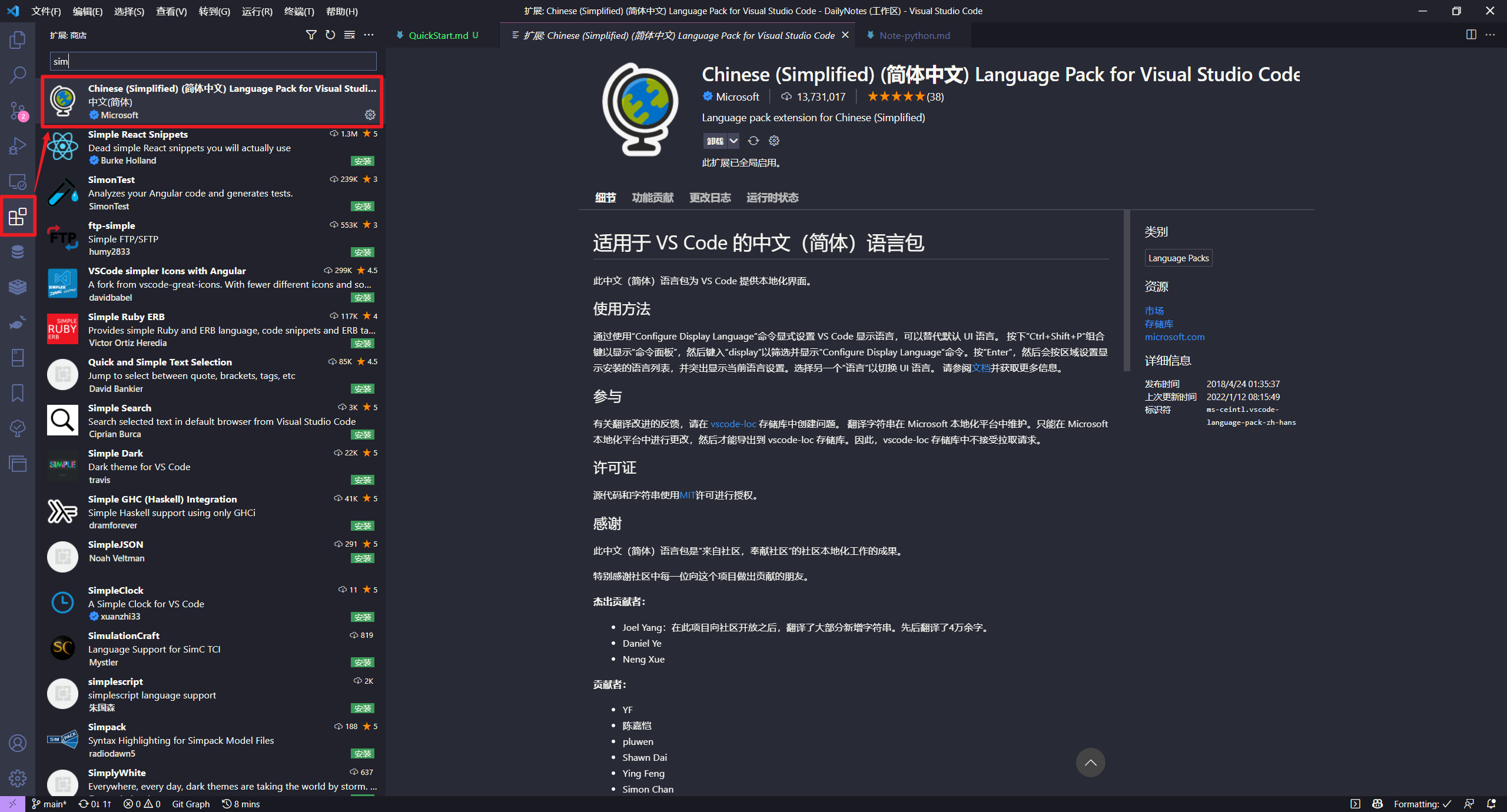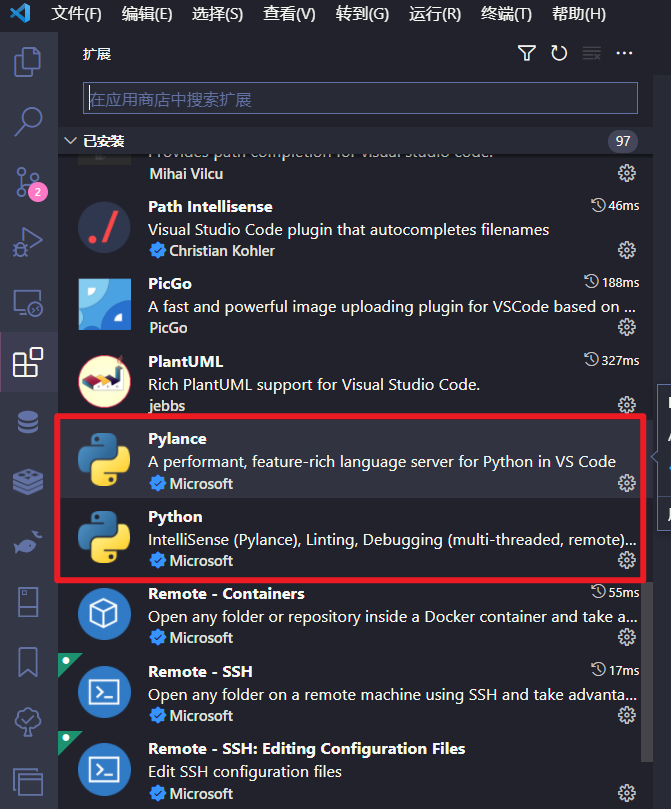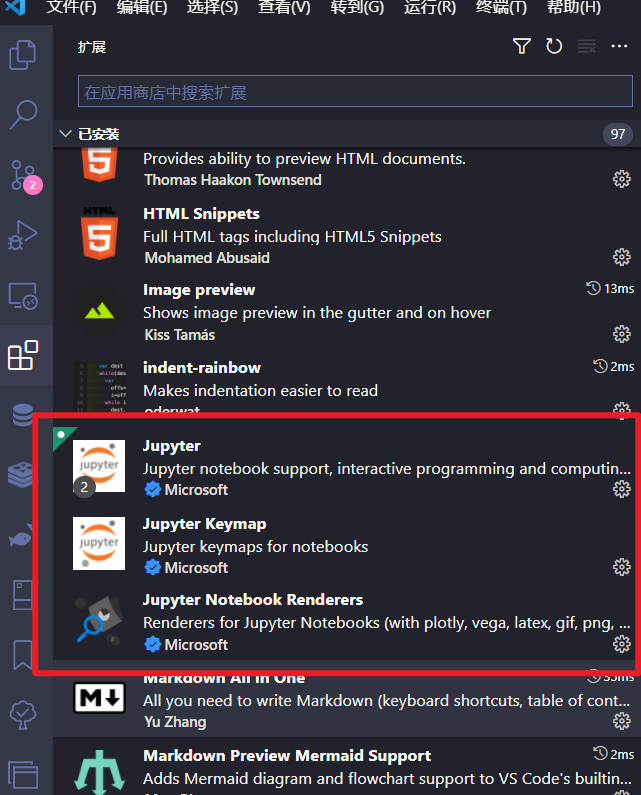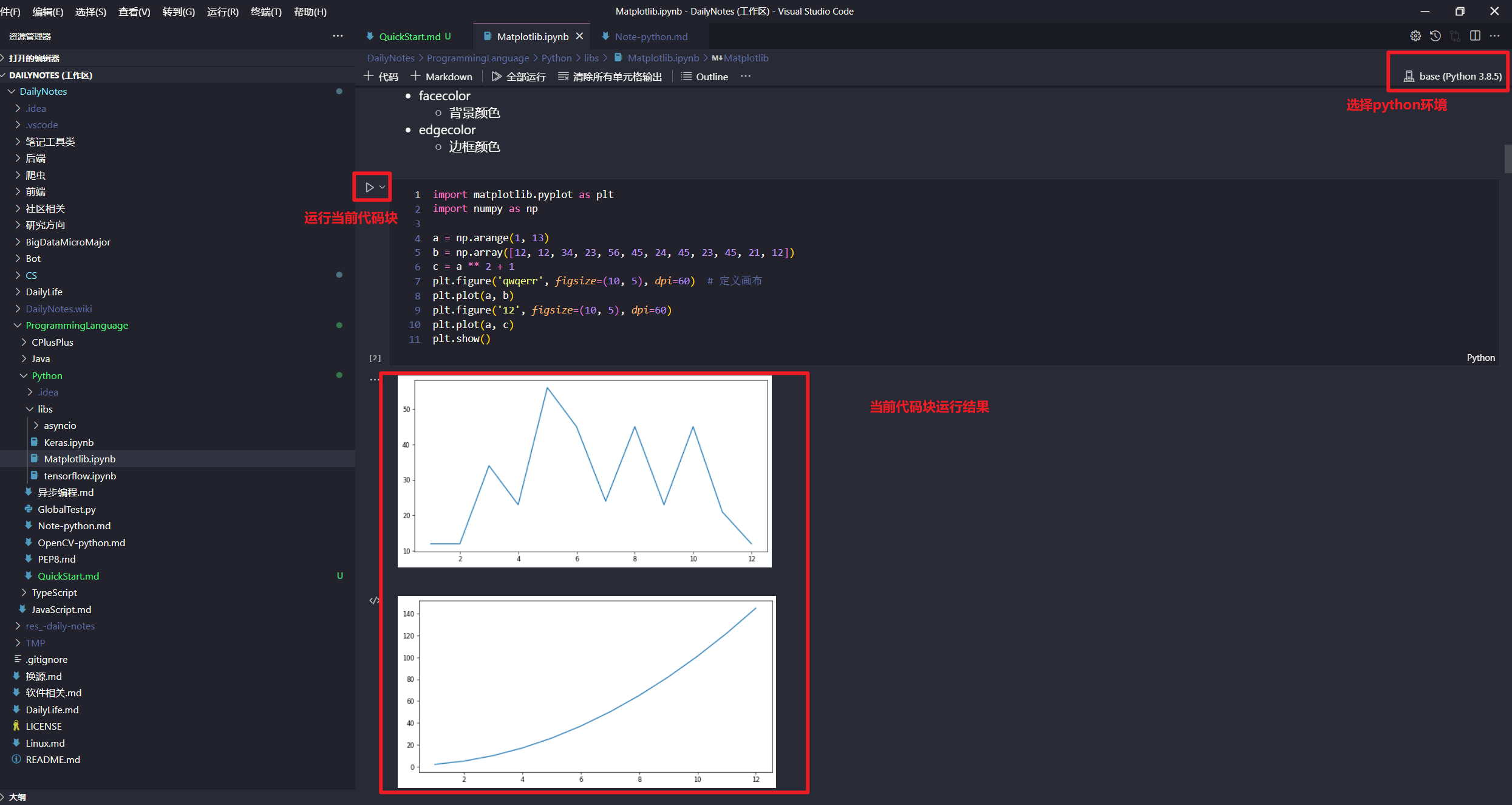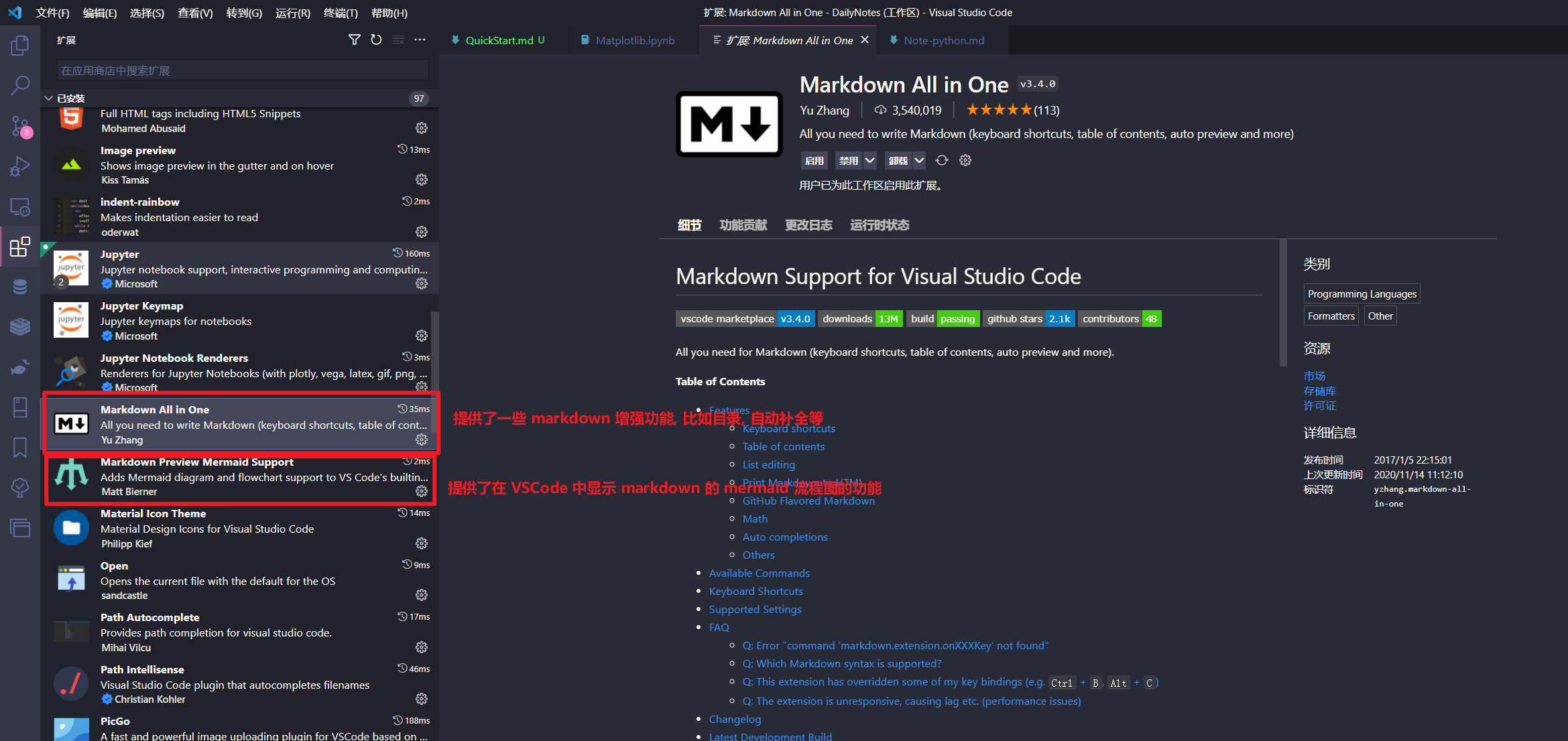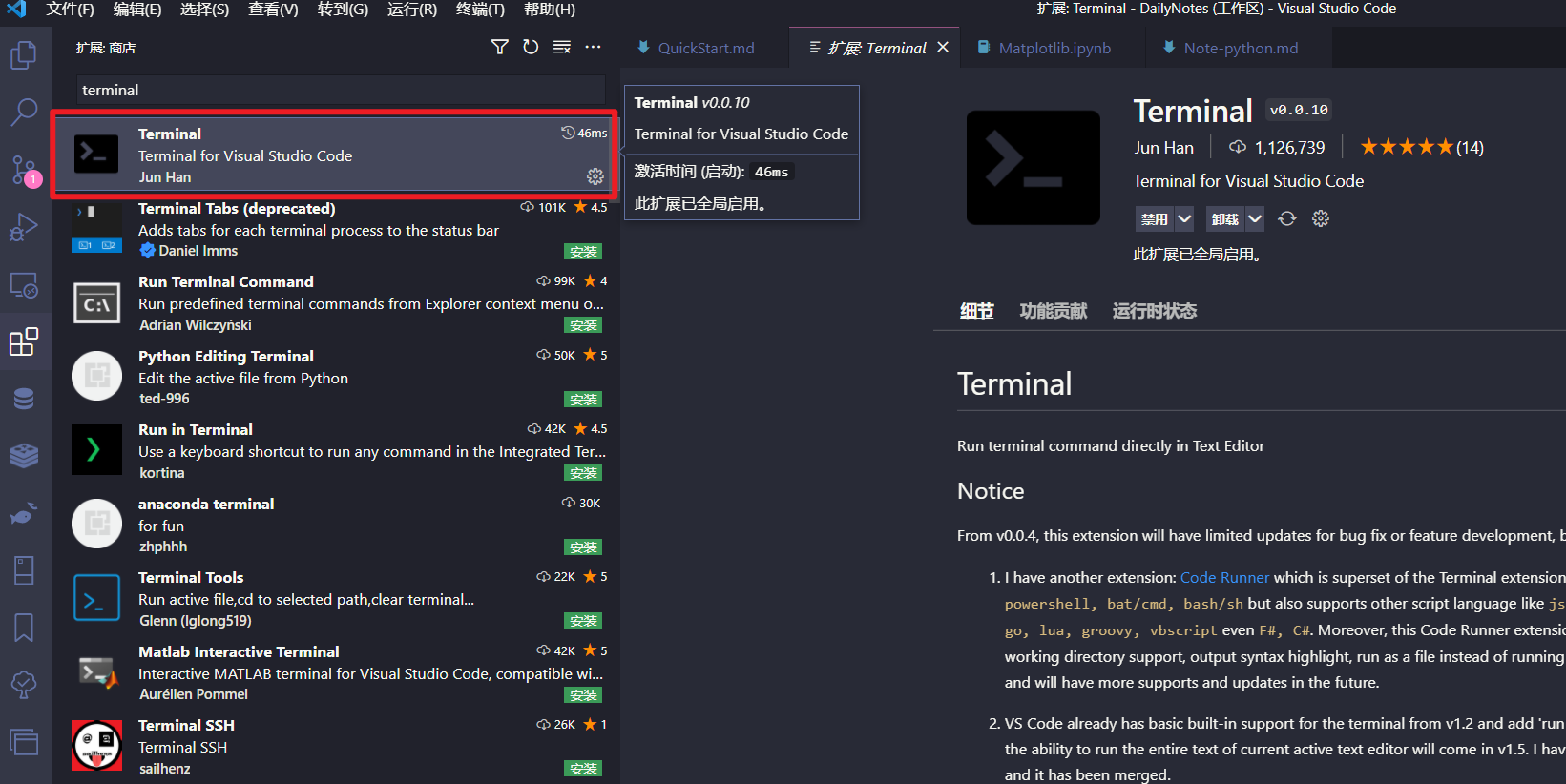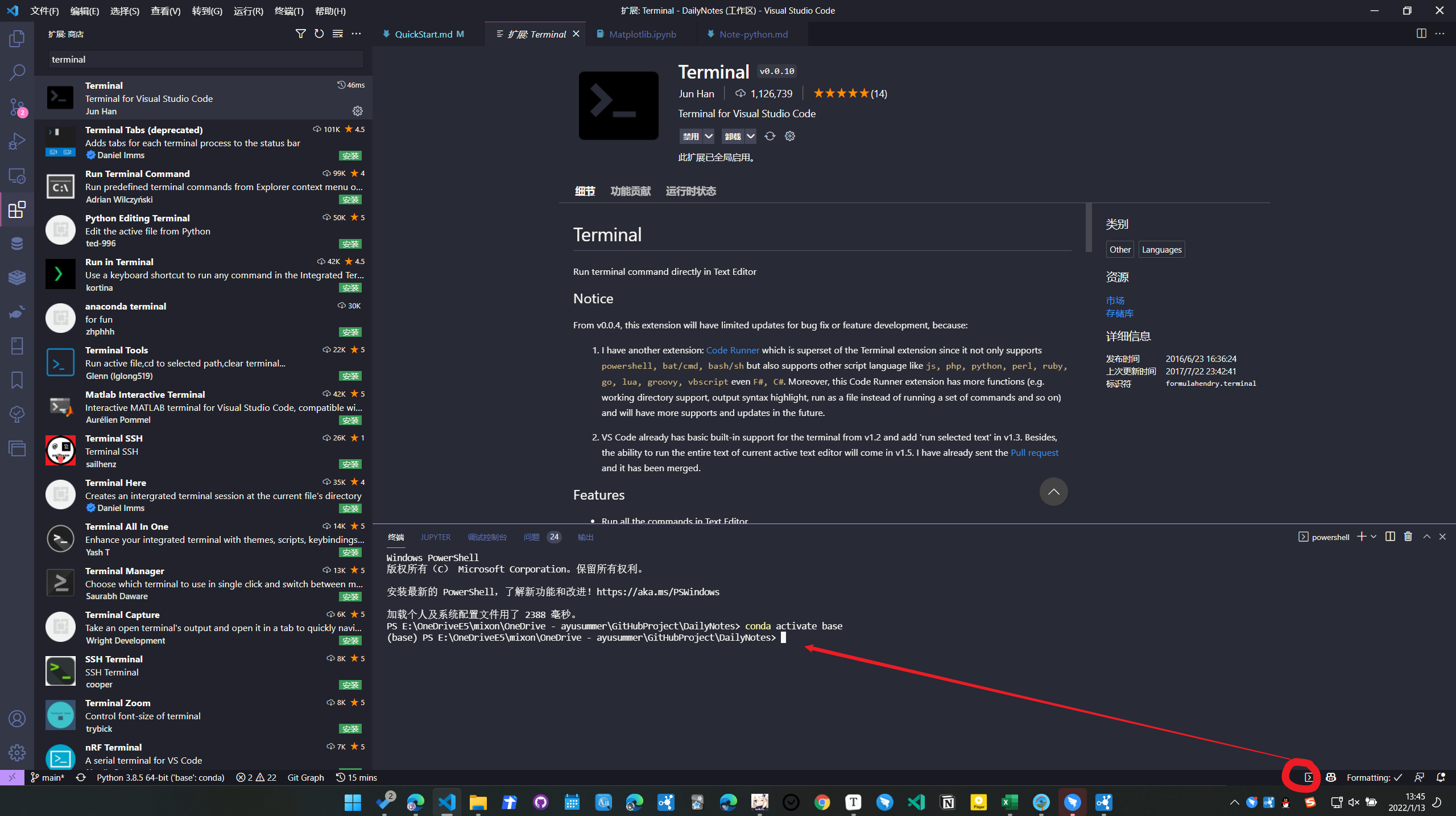- 个人自用的魔改版hoshino
- 初衷是减轻会战用bot的负担而想在另一台服务器上搭个bot将一些压力大的服务以及后续更新的非pcr相关的服务分担过来
- 由于想留下更新记录以及wiki又不想本地服务器都做改动所以fork了一个自用的仓库
3.8 只是个人喜好, 平时使用的某些库尚未支持 3.9 及以上
ubuntu2004 拉取 python3-pip 默认也是 3.8
# 更新源
apt-get update
# 安装 python3
apt install python3-pipwindows 下可以使用 anaconda 管理 python 环境
需要注意的是, 使用 Anaconda Navigator 或者 conda 环境操作时需要关掉梯子, 否则可能会报 host 错误
安装完成后打开 Anaconda Navigator:
-
执行以下命令来配置清华源:
conda config --add channels https://mirrors.tuna.tsinghua.edu.cn/anaconda/pkgs/free/ conda config --add channels https://mirrors.tuna.tsinghua.edu.cn/anaconda/cloud/conda-forge conda config --add channels https://mirrors.tuna.tsinghua.edu.cn/anaconda/cloud/msys2/
配置清华源是为了后续使用
pip命令安装 python 库时快些, 不配置换源而直接使用默认源的话在墙内容易超时报错
打开 Anaconda Navigator -> Environments 在环境列表底部按钮中找到 Create 并点击
为新环境命一个名(英文命名, 尽量简短些, 之后激活要用)
这里选择了 Python 3.8.13, 不上 3.9 或者 3.10 主要是因为有一些三方库更新没跟上, 不一定支持 python3.9 及以上
在命令行中使用 conda 环境可以使用如下指令激活:
conda activate 环境名用于编辑与运行 python 程序, 选择 VSCode 主要是其比较轻量, 启动比较快, 用起来比较顺手, 且插件市场庞大, 对于许多语言都有插件支持, 按需下载
比起安装 python 解释器自带的 IDLE 友好许多, 又不会像 Pycharm 一样庞大/启动慢/占资源, 作为平时写点小脚本, 小玩意儿来说完全够用
-
汉化插件
-
Python 相关基础插件
-
jupyter 插件
使用 Jupyter 的好处在于可以边写笔记边写代码, 如下图所示, 在笔记中可以插入代码块并运行及显示
-
Markdown 插件
-
命令行插件 Terminal
用于在 VSCode 中打开 powershell 执行命令
在 VSCode 中打开 Terminal 执行以下命令
git clone https://github.com/Ayusummer/HoshinoBot.git --depth 1使用 --depth 主要是因为由于之前错误上传资源文件, 导致仓库 .git 文件比较大, 如果拉取所有 git 记录的话会比较慢
安装并创建 virtualenv (继续在 Terminal 下执行命令)
windows 下使用 anaconda 请先使用
conda activate xxx激活 conda 环境
# 切换到项目根目录
cd HoshinoBot
# 更新当前 pip
pip install --upgrade pip
# 安装 virtualenv
pip install virtualenv
# 创建 virtualenv
virtualenv env
# 激活虚拟环境(ubuntu)
source env/bin/activate
# 激活虚拟环境(windows)
env/Scripts/activate.bat虚拟环境激活后此时命令行内会看到 (env)
windows 环境下使用 anaconda 时, 在前面的步骤我们已经配置好了换源
ubuntu 环境下需要再配置下源:
在/ubuntu/用户/路径下创建.pip文件夹, 在其中创建pip.conf文件 填入:[global] index-url = https://mirrors.aliyun.com/pypi/simple/ [install] trusted-host=mirrors.aliyun.com或者使用清华源:
[global] index-url = https://pypi.tuna.tsinghua.edu.cn/simple [install] trusted-host=pypi.tuna.tsinghua.edu.cn
安装依赖
pip install -r requirements.txt